नवीनतम iPhone मॉडल का मालिक होना कुछ ऐसा हो सकता है जो आपको गर्व महसूस कराता है। हाई-प्रोफाइल स्मार्टफोन में कुछ प्रभावशाली विशेषताएं हैं, जो बाहरी और आंतरिक दोनों हैं। इसके अलावा, सुव्यवस्थित Apple पारिस्थितिकी तंत्र चिकनी और कुशल प्रक्रियाओं के साथ iPhone उपयोगकर्ताओं का समर्थन करता है।
ट्रबल-फ्री कनेक्टिविटी एक ऐसी चीज है जिसे पिछले कुछ वर्षों के दौरान Apple ने गंभीरता से लिया है। आप देख सकते हैं कि जब Apple ने अपनी कुछ मालिकाना विशेषताओं को खोला है, जैसे AplyPlay Apple पारिस्थितिकी तंत्र के बाहर के उपकरणों को उपलब्ध कराया गया है, तो अपनी उपस्थिति को कहीं और बढ़ाने के लिए। व्यावहारिकता और उपयोग में आसानी सेब की प्राथमिकताएं बनी हुई हैं।
यह हमें iPhone पर वाई-फाई नेटवर्क में साइन करने के लिए लाता है। कई अन्य iPhone प्रक्रियाओं की तरह, इसकी सुपर चिकनी और इस कार्य को पूरा करने में आसान है।

IPhone को वाई-फाई नेटवर्क से कनेक्ट करना
सीखें कि निम्नलिखित सीधी विधि के साथ अपने iPhone पर अपने होम वाई-फाई नेटवर्क में कैसे साइन किया जाए:
- पहली चीज जो आप करना चाहते हैं, वह है अपने iPhone पर सेटिंग्स आइकन की तलाश करना। इसका काला और ग्रे गियर जैसा आइकन है।
- वाई-फाई का चयन करें। फिर इसे चालू करने के लिए वाई-फाई टॉगल पर टैप करें।
- यह आपको अपने iPhone के पास उपलब्ध वाई-फाई नेटवर्क की सूची से एक नेटवर्क चुनने के लिए कहेगा।
- अपने वांछित वाई-फाई नाम (SSID) पर टैप करें।
- संकेत दिया जाने पर पासवर्ड दर्ज करें।
- उसके बाद, जॉइन बटन को हिट करें।
- जब आप अपने वाई-फाई नाम के पास हरे टॉगल को देखते हैं तो आपको पता है कि आप जुड़े हुए हैं। आप टॉप-राइट बार में वाई-फाई प्रतीक भी देख सकते हैं।
टिप: शॉर्टकट मेनू लॉन्च करने के लिए अपने iPhone स्क्रीन के शीर्ष-दाएं से नीचे स्वाइप करें। वाई-फाई ऑन/ऑफ बटन शीर्ष-बाएं वर्ग संलग्नक में दिखाई देता है। आप वाई-फाई से बाहर निकलने के लिए आसानी से टैप कर सकते हैं और वाई-फाई दर्ज करने के लिए फिर से टैप कर सकते हैं।
कैसे iPhone को घर वाई-फाई से कनेक्ट करें
IPhone को सार्वजनिक वाई-फाई (वाई-फाई नेटवर्क साइन इन) से कैसे कनेक्ट करें
यदि आप वाई-फाई से कनेक्ट नहीं कर सकते हैं तो क्या करें?
- जांचें कि आपका फोन वाई-फाई राउटर से कितना दूर है। आप राउटर से जितना दूर हैं, आपका वाई-फाई सिग्नल गरीब होगा । तो, सुनिश्चित करें कि आप सीमा के भीतर हैं ।
- यदि वाई-फाई चालू है तो डबल-चेक करें। ऑटो जॉइन बटन को सक्रिय किया जाना चाहिए ताकि आपको हर बार जब आप लॉग इन करना चाहते हैं तो अपने नेटवर्क की तलाश न करें।
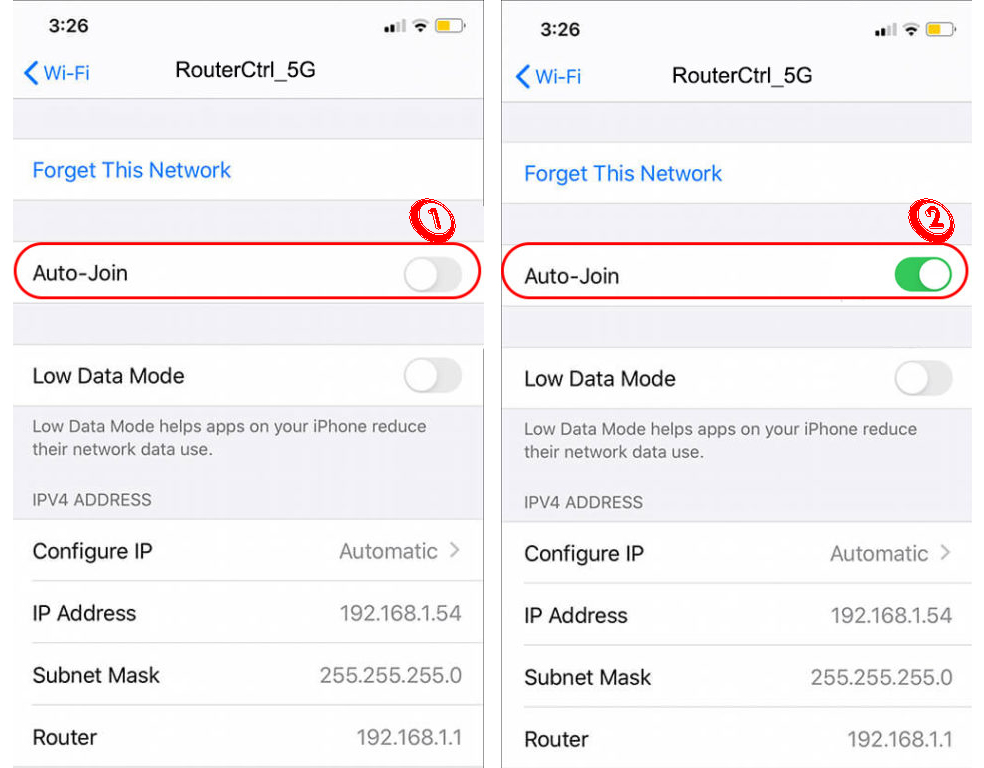
- सही पासवर्ड दर्ज करें। यदि आपको पासवर्ड रीसेट/बदलने की आवश्यकता है तो अपने नेटवर्क ISP ऐप की जाँच करें।
- अपने वाई-फाई डिवाइस कनेक्शन और केबल का निरीक्षण करें। क्षतिग्रस्त या टूटे हुए तारों की तलाश करें, और सुनिश्चित करें कि यदि वे मरम्मत से परे हैं तो आप उन्हें बदल दें।
- इलेक्ट्रॉनिक डिवाइस कनेक्शन समस्याओं के लिए एक सामान्य उपाय उपकरणों को पुनरारंभ कर रहा है - अपने iPhone और अपने वाई -फाई राउटर/मॉडेम दोनों को पुनरारंभ करें। अपने iPhone को पुनरारंभ करने के लिए, पावर बटन और वॉल्यूम अप या डाउन बटन को एक साथ दबाएं। फोन को बंद करने के लिए स्लाइडर को स्वाइप करें। पावर बटन दबाकर और पकड़कर अपने iPhone को पुनरारंभ करें।
अपने iPhone को कैसे पुनरारंभ या बंद करने के लिए
अपने राउटर/मॉडेम को पुनरारंभ करने के लिए, उपकरणों को बंद करें और सभी प्लग को बाहर निकालें। कृपया कुछ मिनट प्रतीक्षा करें और सभी केबलों को अपने मूल पदों पर वापस प्लग करें। पावर बटन दबाकर स्विच करें, और राउटर और मॉडेम को पुनरारंभ करना चाहिए।

- आप पा सकते हैं कि अब तक कुछ भी काम नहीं किया है। अब, आप अपने iPhone के माध्यम से नेटवर्क सेटिंग्स को रीसेट करने का प्रयास कर सकते हैं। अपनी नेटवर्क सेटिंग्स को रीसेट करने के लिए इन चरणों का पालन करें:
- सेटिंग्स आइकन टैप करें।
- फिर, जनरल का चयन करें।
- उसके बाद, रीसेट चुनें, फिर नेटवर्क सेटिंग्स रीसेट करें।
एक iPhone पर नेटवर्क सेटिंग्स रीसेट करना
- अपने वाई -फाई राउटर फर्मवेयर को अपडेट करें - आपने फर्मवेयर को स्वचालित रूप से अपडेट करने के लिए अपना राउटर निर्धारित किया हो सकता है, लेकिन कभी -कभी यह काम नहीं करता है। उस स्थिति में, आप हमेशा नवीनतम फर्मवेयर अपडेट के लिए मैन्युअल रूप से जांच कर सकते हैं।
NetGear Routers फर्मवेयर को अपडेट करना
- इसी तरह, सुनिश्चित करें कि आपने अपने iPhone सॉफ़्टवेयर को अपडेट किया है।
एक निजी वाई-फाई पते का उपयोग करें
एक मैक (मीडिया एक्सेस कंट्रोल) पता आपका डिवाइस नेटवर्क पता है जिसे आपका वाई-फाई पहचान करेगा। हम आपको निजी वाई-फाई पते का उपयोग करके वाई-फाई नेटवर्क तक पहुंचने की सलाह देंगे।
हेरिस क्यों - यदि आप समय के साथ सभी वाई -फाई नेटवर्क में एक पारंपरिक मैक पते का उपयोग करते रहते हैं, तो आपके उपकरण गतिविधियाँ दूसरों के संपर्क में हैं जो उन्हें ट्रेस करने में सक्षम हो सकते हैं। यह एक अच्छी सुरक्षा अभ्यास नहीं है।
अनुशंसित पाठ:
- क्या मैं वाई-फाई या ईथरनेट से जुड़ा हूं? (क्या फर्क पड़ता है?)
- कैंट कनेक्ट फोन पर फ्लाइट वाई-फाई के लिए कनेक्ट? (समस्या निवारण युक्तियों)
- वाई-फाई से स्वचालित रूप से कैसे कनेक्ट करें? (व्याख्या की)
सौभाग्य से, नवीनतम iOS में एक सुविधा है जो स्वचालित रूप से आपके डिवाइस को एक अद्वितीय मैक पते ( निजी वाई-फाई पते ) का उपयोग करने की अनुमति देती है जब आप एक अलग वाई-फाई नेटवर्क से कनेक्ट करते हैं। इसके अलावा, आपका iPhone मैक पते को बदल देगा जब:
- आप फोन या नेटवर्क सेटिंग्स को रीसेट करते हैं।
- आप छह सप्ताह के लिए वाई-फाई नेटवर्क से जुड़े नहीं हैं।
- दो सप्ताह के बाद नेटवर्क को भूल जाओ।
सब कुछ आपको सेब निजी वाई-फाई पता सुविधा के बारे में जानना होगा
डिफ़ॉल्ट रूप से, निजी पता आपके iPhone पर सक्रिय है। यदि आप अपनी ऑनलाइन गोपनीयता से समझौता नहीं करना चाहते हैं तो यह उस तरह से रहना चाहिए। हालाँकि, ऐसे समय होते हैं जब वाई-फाई नेटवर्क आपके गोपनीयता का पता सक्रिय होने पर आपको कनेक्ट करने देता है। उस स्थिति में, आपको इसे बंद करना होगा। यह कैसे करना है:
- होम स्क्रीन पर जाएं और सेटिंग्स ऐप पर टैप करें।
- वाई-फाई का चयन करें और वाई-फाई सुविधा को सक्रिय करने के लिए टॉगल पर टैप करें।
- जानकारी बटन को स्पर्श करें (एक छोटा सा अक्षर I)।
- नीचे स्क्रॉल करें, और आप देख सकते हैं कि निजी वाई-फाई पता टॉगल लाइव (ग्रीन टॉगल) है।
- निजी वाई-फाई पते को बंद करने के लिए एक बार टॉगल पर टैप करें।
निजी वाई-फाई पते को कैसे सक्षम/अक्षम करें
अपने iPhone को एक व्यक्तिगत हॉटस्पॉट से कनेक्ट करना
क्या आप जानते हैं कि आप एक व्यक्तिगत वाई-फाई हॉटस्पॉट बना सकते हैं यदि आपका iPhone या iPad ( वाई-फाई और सेलुलर क्षमताओं दोनों के साथ ) सेलुलर डेटा है? एक बार बनाने के बाद, iPhone/iPad कई अन्य उपकरणों को व्यक्तिगत हॉटपॉट में शामिल होने की अनुमति दे सकता है। हॉटस्पॉट से कनेक्ट करने के लिए इन चरणों का पालन करें:
- अपने iPhones होम स्क्रीन पर सेटिंग्स आइकन खोजें, और ऐप खोलें।
- वाई-फाई विकल्प चुनें।
- आप अगली स्क्रीन पर उपलब्ध वाई-फाई नेटवर्क की सूची देख सकते हैं।
- वाई-फाई हॉटस्पॉट नाम चुनें जिसे आपने पहले से ही अन्य iPhone या iPad पर सेट किया है।
- फोन आपको पासवर्ड दर्ज करने के लिए कहेगा। यदि आप पासवर्ड नहीं जानते या याद नहीं कर सकते हैं, तो होस्ट डिवाइस पर व्यक्तिगत हॉटस्पॉट सेटिंग्स पर जाएं और पासवर्ड प्रदर्शित करें।
- आपका iPhone अब व्यक्तिगत हॉटस्पॉट से कनेक्ट होना चाहिए। जब आप अपने iPhone स्क्रीन के शीर्ष-सही पर वाई-फाई सिग्नल लोगो को देखते हैं, तो आप you से जुड़े हुए बता सकते हैं।
कैसे एक iPhone पर एक व्यक्तिगत हॉटस्पॉट बनाने के लिए
टिप: यदि आप एक ही Apple ID का उपयोग करके दोनों उपकरणों पर साइन इन करते हैं, तो आपको पासवर्ड में भी महत्वपूर्ण नहीं होना चाहिए। आपको बस प्रत्येक डिवाइस पर वाई-फाई और ब्लूटूथ को सक्रिय करने की आवश्यकता है, और आपका फोन स्वचालित रूप से कनेक्ट होना चाहिए।
अक्सर पूछे जाने वाले प्रश्नों
प्रश्न: मैं वाई-फाई नेटवर्क लॉगिन स्क्रीन कैसे खोल सकता हूं?
उत्तर: ज्यादातर समय, आप अपने डिवाइस के आसपास बहुत सारे वाई-फाई नेटवर्क पा सकते हैं, लेकिन कभी-कभी लॉग इन करना बहुत मुश्किल हो जाता है क्योंकि आप लॉगिन पेज को ट्रिगर नहीं कर सकते हैं। खैर, आपको निम्नलिखित युक्तियां मददगार मिल सकती हैं:
- तृतीय-पक्ष DNS सर्वर को बंद करने का प्रयास करें।
- राउटर डिफ़ॉल्ट पृष्ठ तक पहुंचने के तरीके खोजें।
- Incognito मोड में पर्ची करें और एक गैर-HTTPS वेबसाइट में जाने का प्रयास करें।
- एक ताजा नेटवर्क स्थान तैयार करें।
- अपने डिवाइस को पुनरारंभ करें।
प्रश्न: मैं अपने iPhone के माध्यम से वाई-फाई नेटवर्क तक पहुंच नहीं कर सकता कि क्या कारण हैं?
उत्तर: ये कुछ संभावित कारण हैं:
- आपके पास उपकरणों के बीच एक बड़ी दूरी के कारण एक खराब वाई-फाई सिग्नल है , या अन्य इलेक्ट्रॉनिक उपकरणों से सिग्नल रुकावट हैं।
- आपने गलत वाई-फाई पासवर्ड दर्ज किया।
- आपने अपने फ़ोन सॉफ़्टवेयर को नवीनतम संस्करण में अपग्रेड नहीं किया है।
प्रश्न: मेरे iPhone को होटल वाई-फाई हॉटस्पॉट से जोड़ने के लिए क्या कदम हैं?
उत्तर: पहली चीज जो आपको करनी चाहिए वह यह है कि वाई-फाई नाम और पासवर्ड के लिए फ्रंट डेस्क से पूछें । कभी -कभी, आप अपने कमरे की कीज़ पॉकेट में क्रेडेंशियल्स पा सकते हैं या रसीद पर मुद्रित कर सकते हैं। अगला, इन चरणों का पालन करें:
- वाई-फाई विकल्प को टॉगल करें।
- आसपास के क्षेत्र में उपलब्ध वाई-फाई नेटवर्क की सूची खोजने के लिए वाई-फाई सेटिंग्स पर जाएं।
- होटल वाई-फाई नेटवर्क सूची में दिखाई देना चाहिए।
- होटल वाई-फाई नेटवर्क का चयन करें।
- होटल के कर्मचारियों द्वारा दिए गए क्रेडेंशियल्स में प्रवेश करके कनेक्ट करें।
प्रश्न: यदि मैं अपने iPhones नेटवर्क सेटिंग्स को रीसेट करता हूं तो क्या होगा?
उत्तर: आप अपने iPhones नेटवर्क को रीसेट करने के बाद निश्चित रूप से बहुत सारे क्रेडेंशियल्स खो देंगे। तुम हार जाओगे:
- अपने नेटवर्क डेटा सहित ऑनलाइन डेटा संग्रहीत।
- वाई-फाई नेटवर्क नाम।
- वाई-फाई नेटवर्क पासवर्ड।
- ब्लूटूथ डिवाइस पहले अपने iPhone से जुड़े थे।
- वरीयताएँ सेटिंग्स।
- आपकी वीपीएन सेटिंग्स।
निष्कर्ष
वाई-फाई कनेक्शन पहली चीज है जिसे आप एक नया iPhone खरीदने के बाद सेट करना चाहते हैं। यदि आपके पास वाई-फाई नहीं है, तो ऐसा कुछ भी नहीं है जो आप ब्रांड-नए iPhone के साथ कर सकते हैं, भले ही इसमें आकाश-स्क्रैपिंग सुविधाएँ हों। तो, इस गाइड के साथ, आपको अपने iPhone पर वाई-फाई नेटवर्क में साइन करने के लिए केक का एक टुकड़ा मिलेगा।
यदि आपके पास वाई-फाई से जुड़ने के मुद्दे हैं , तो हमने आपकी समस्या का निवारण करने और कनेक्शन चलाने के लिए कई सिद्ध तरीके तैयार किए हैं। यदि इनमें से कोई भी विधियाँ आपकी समस्या को ठीक नहीं करती हैं, तो आपको अपने ISPS ग्राहक सेवा प्रतिनिधि से संपर्क करने और अपने मुद्दों की व्याख्या करने की आवश्यकता हो सकती है। वे वाई-फाई नेटवर्क मुद्दों को हल करने में आपकी सहायता करने में सक्षम हो सकते हैं। लेकिन इससे पहले कि आप ऐसा करें, यह शायद सबसे अच्छा है अगर आप किसी अन्य iPhone का उपयोग करके अपने वाई-फाई नेटवर्क से कनेक्ट करने की कोशिश कर सकते हैं। इस तरह, आपको पता चल जाएगा कि क्या आपका मूल iPhone काम कर रहा है।
